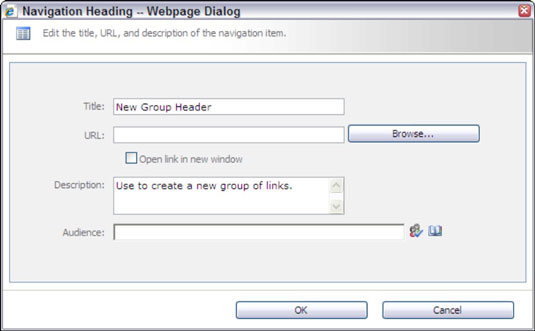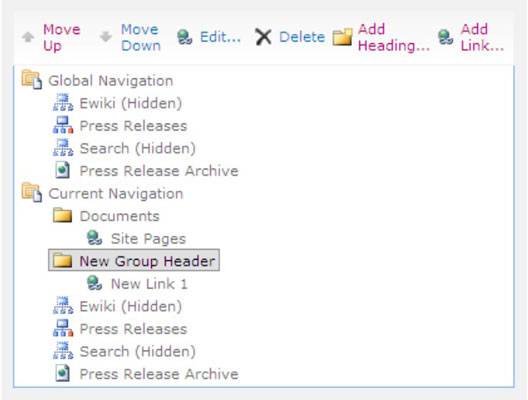Enamik kliente soovib tavaliselt staatilist menüüd, mis ei muutu alati, kui keegi otsustab artiklilehe avaldada. Selle saavutamiseks tühistate iga SharePoint 2010 saidi navigeerimissätete valikud Kuva leheküljed ja Kuva alamsaidid. Seejärel saate käsitsi sisestada iga saidi üldises ja praeguses navigatsioonis kuvatava navigeerimisjuhise.
Navigeerimisüksuste käsitsi konfigureerimiseks tehke järgmist.
Sirvige saiti, mida soovite konfigureerida, ja seejärel valige Saidi sätted → Muuda navigeerimist.
Kerige alla jaotiseni Navigeerimise redigeerimine ja sortimine.
See jaotis näitab teie globaalsete ja praeguste navigeerimisüksuste hierarhiat. Siin kuvatavad üksused sõltuvad üldises navigeerimises tehtud sätetest ja lehe praegustest navigeerimisseadetest. Näiteks kui valite suvandi Kuva alamsaidid globaalses navigeerimises, näete lehe selles jaotises loetletud alamsaite.

Uue navigeerimise lisamiseks oma globaalsele või praegusele navigeerimisele klõpsake hierarhias kohta, kuhu soovite üksuse lisada.
Uue pealkirja lisamiseks klõpsake nuppu Lisa pealkiri või uue lingi lisamiseks nuppu Lisa link.
Siin on pealkirja lisamise dialoogiboks. Dialoogiboks Lisa link näeb välja täpselt sama. Pealkiri ei nõua veebiaadressi ega URL-i. See tähendab, et saate linkide sisaldamiseks kasutada pealkirja, ilma et see peaks viitama millelegi brauseris.
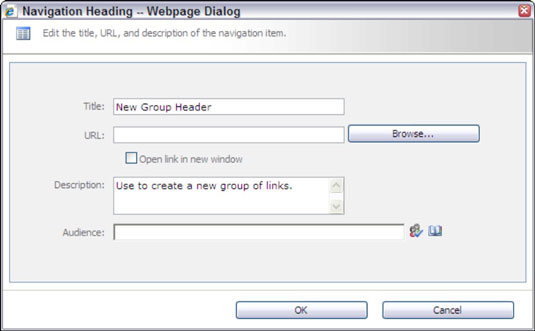
Sisestage navigeerimisüksuse üksikasjad.
Teil on järgmised valikud:
-
Pealkiri: sellele väljale sisestatud tekst kuvatakse navigeerimismenüüs.
-
URL: sisestage leht, kuhu üksus lingib. See on pealkirjade jaoks valikuline väli.
-
Ava link uues aknas: lingi uues aknas avamiseks märkige see ruut.
-
Kirjeldus: sellele väljale sisestatud tekst kuvatakse tööriistaspikrina, kui keegi hõljutab kursorit navigeerimisüksuse kohal.
-
Vaatajaskond: kasutage seda tekstikasti navigeerimisüksuse filtreerimiseks nii, et ainult valitud vaatajaskonna liikmed näeksid navigeerimisüksust.
Olge navigeerimisüksuste lisamisel loominguline.
Pealkirja või lingi salvestamiseks klõpsake nuppu OK.
Pealkiri kuvatakse saidi navigeerimishierarhias. Kasutage üksuse ümberpaigutamiseks hierarhias nuppe Liiguta üles või Liigu alla.
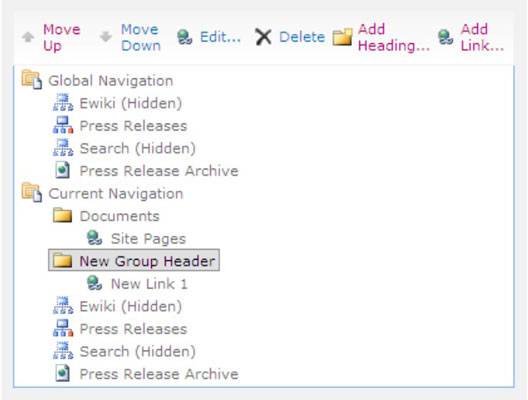
Korrake samme 3–6, et lisada oma navigeerimishierarhiasse rohkem linke ja pealkirju.
Kasutage hierarhias täiendavate muudatuste tegemiseks nuppe Peida ja Redigeeri.
Klõpsake nuppu Peida, et märkida hierarhias üksused, mida ei tohiks saidi navigeerimispaneelis kuvada. Navigeerimisüksuse pealkirja, kirjelduse, lingi või sihtrühma muutmiseks klõpsake nuppu Redigeeri.
Navigeerimisseadete salvestamiseks klõpsake nuppu OK.